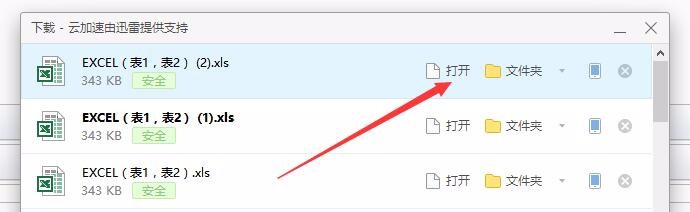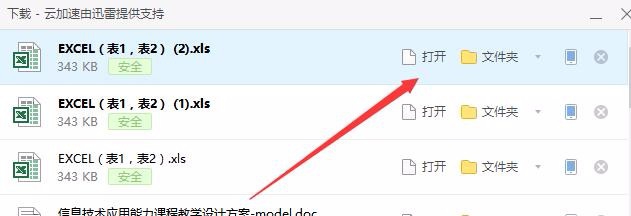解决下载的文档word、excel打不开内存不足问题
1、先新建一个空白文档,打开,点击左上角的“文件”
2、点击下面的“选项”
3、点击弹出框中的“信任中心”
4、点击弹出框中的点击“信任中心设置”
5、在弹出框的左边选择点击“受保护的视图”
6、在右侧菜单中,将“受保护的视图”下的复选框√全部取消
7、根据弹出框点“确定”,然后就好了。
8、再次点击下载的文件,就可以正常打开了。
声明:本网站引用、摘录或转载内容仅供网站访问者交流或参考,不代表本站立场,如存在版权或非法内容,请联系站长删除,联系邮箱:site.kefu@qq.com。